PVE 与大家常接触的 VMWare、Parallels Desktop、VirtualBox、Hyper-V 虚拟机不一样的地 方在于,PVE 自己本身就是一款操作系统 (基于 Debian 开发而来,专门为虚拟化进行定制和优 化),而后者们则都是跑在 Windows、macOS、Linux 系统上的一款应用程序。
win11图示(1-1)
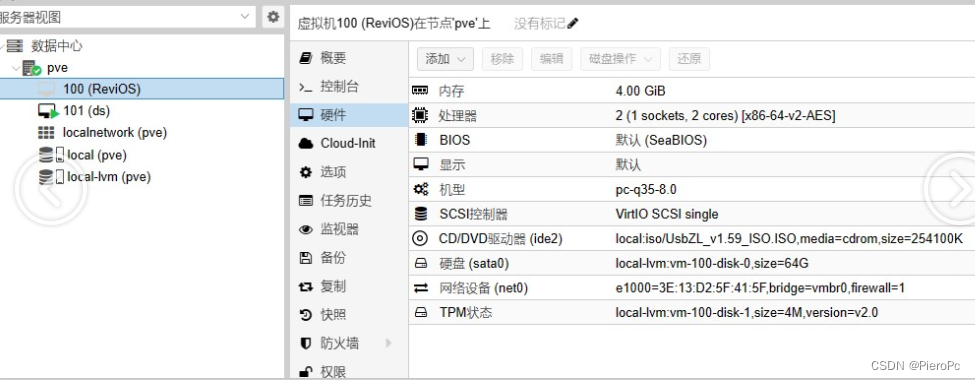
NAS 图示(2-1)

NAS 图示(2-2)
NAS 图示(2-3)
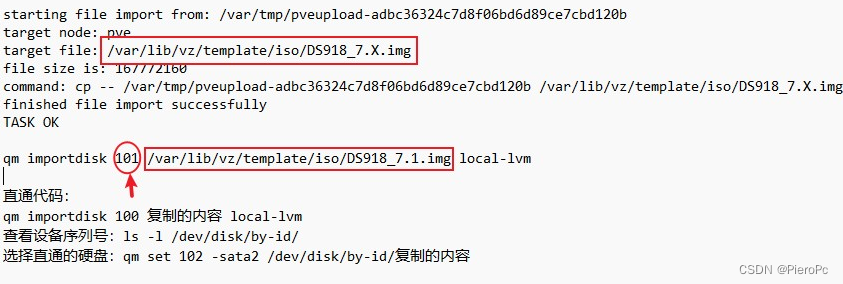
NAS 图示(2-4)
Mac OS 14 图示(3-1)

Mac OS 14 图示(3-2)
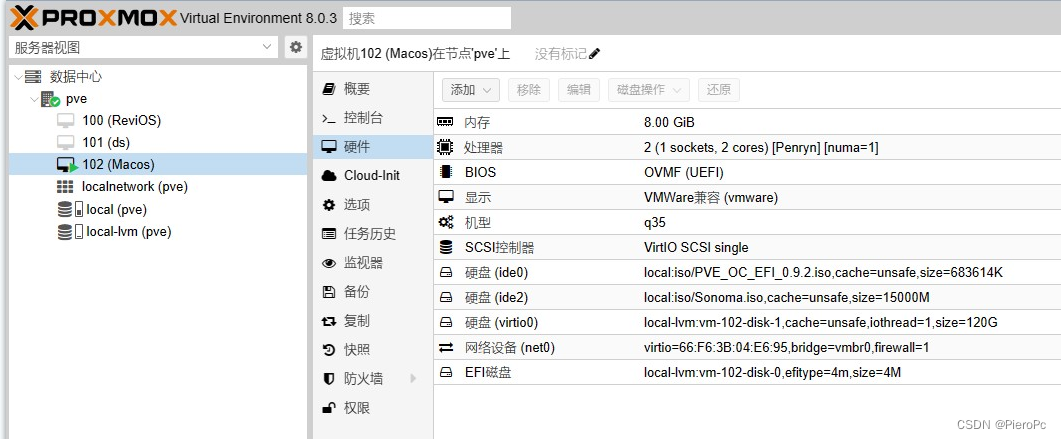
Mac OS 14 图示(3-3)
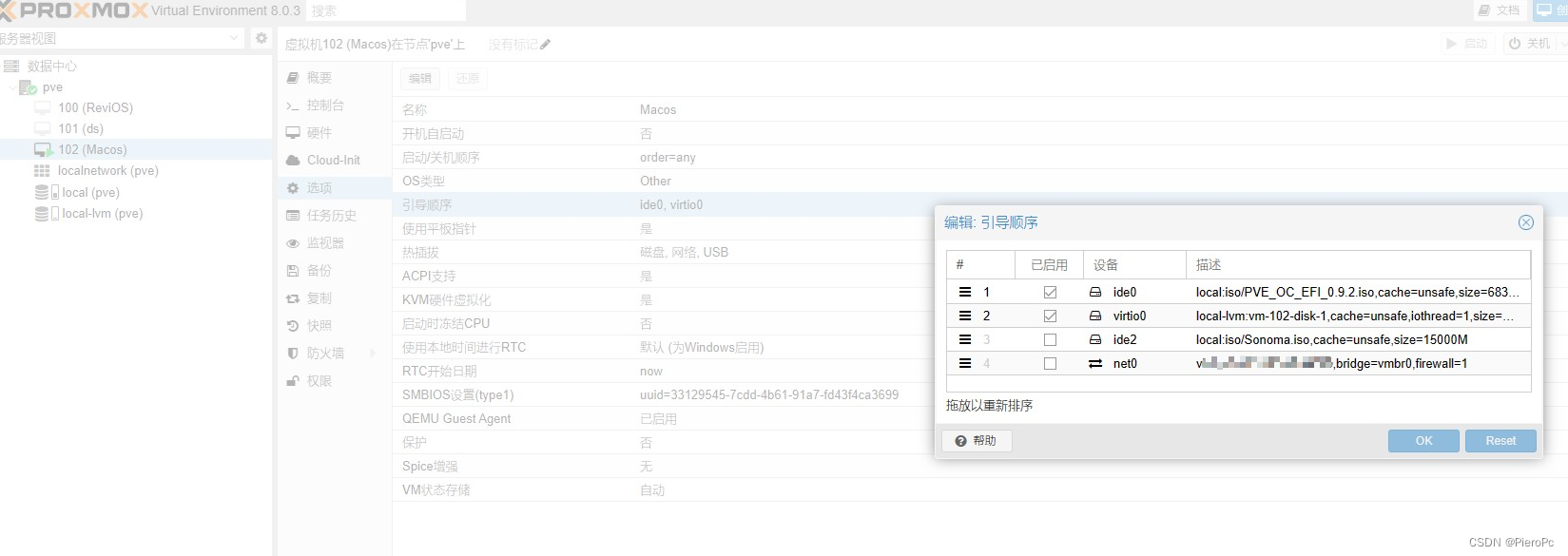
Mac OS 14 图示(3-4)

![]()
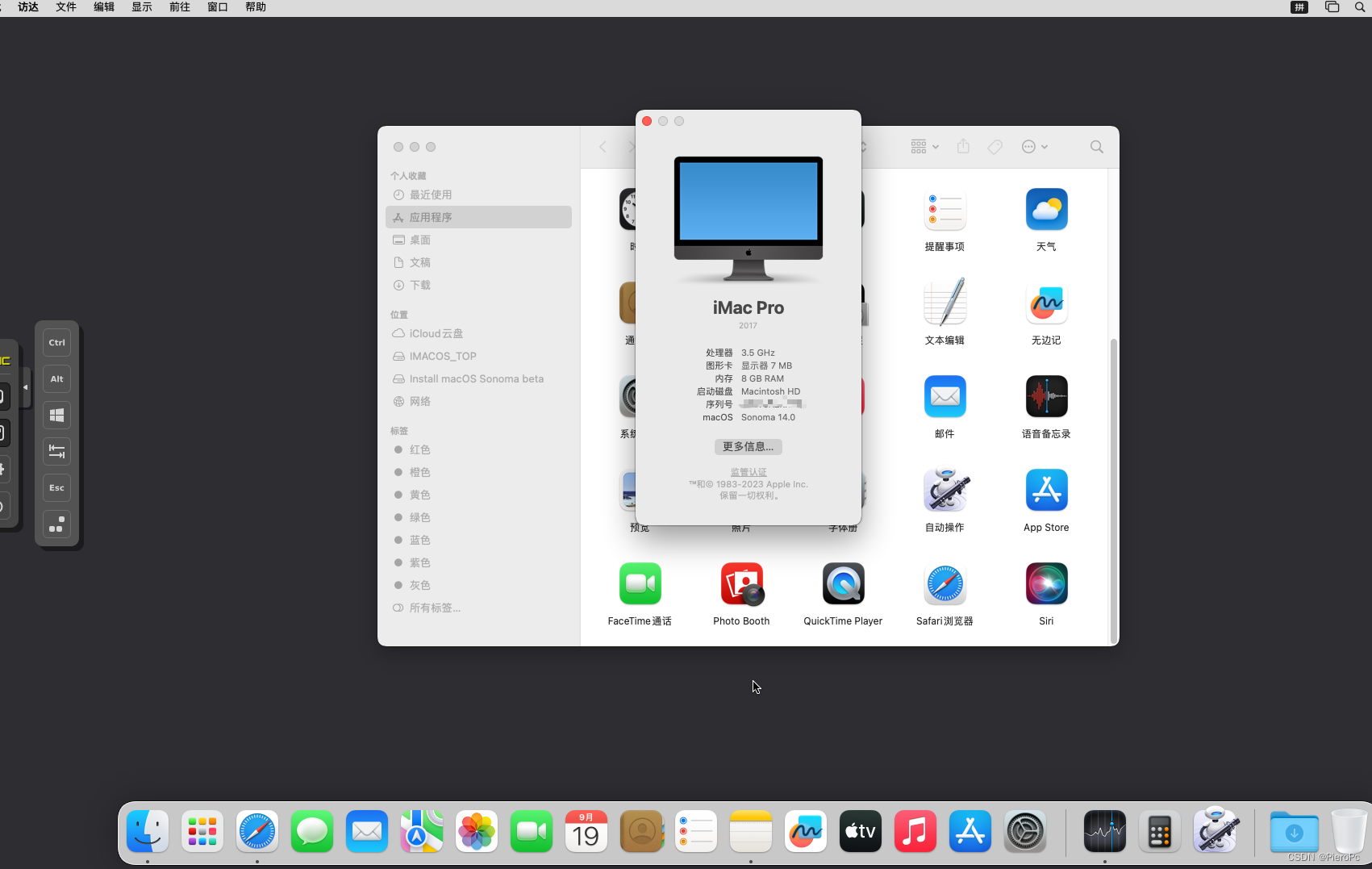
加入Ubuntu系统
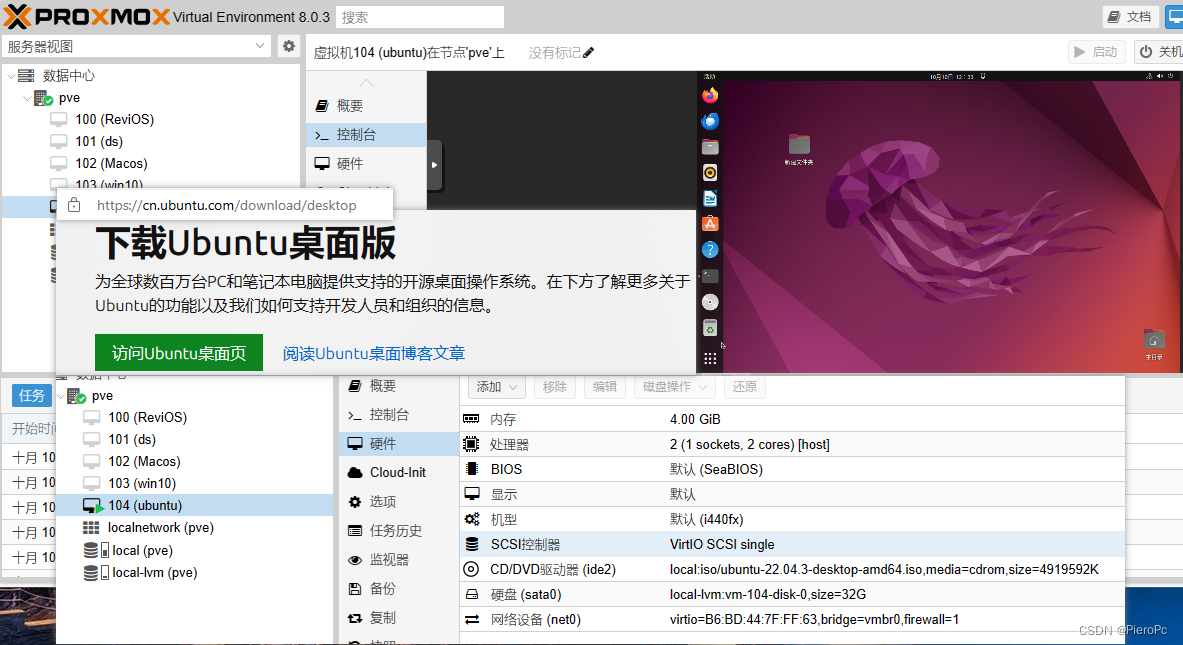
PVE换源(记得备置好 DNS)
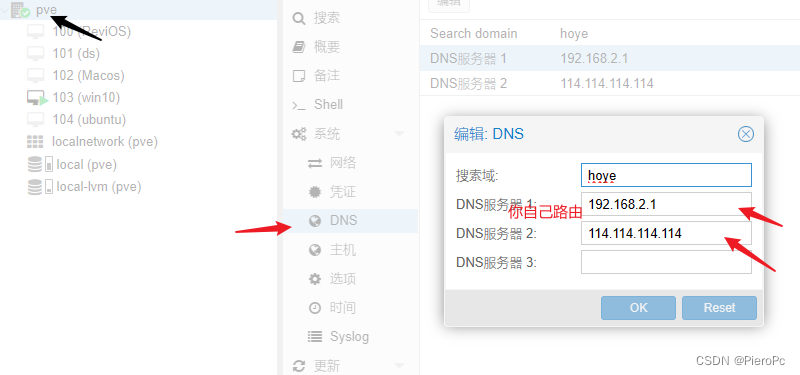

备份官方软件源
cp /etc/apt/sources.list /etc/apt/sources.list.backup
更换新的软件源:
方法1:
echo "deb http://mirrors.ustc.edu.cn/proxmox/debian buster pve-no-subscription" > /etc/apt/sources.list
方法2:
编辑默认软件源文件
nano /etc/apt/sources.list
清华的镜像源
deb https://mirrors.tuna.tsinghua.edu.cn/debian bookworm main contrib
deb https://mirrors.tuna.tsinghua.edu.cn/debian bookworm-updates main contrib
deb https://mirrors.tuna.tsinghua.edu.cn/debian-security/ bookworm-security main contrib
ctrl + X ---->y----->
更新软件源
apt update && apt upgrade
验证新软件源
apt-get check
重启PVE
reboot加入 爱快 路由
加入Openwrt 路由
加入 铁威马Nas
PVE 安装图型介面:KDE Plasma 桌面
更新系统
sudo apt update
sudo apt upgrade
安装KDE桌面环境
sudo apt install kde-plasma-desktop
安装常用应用程序
sudo apt install firefox libreoffice gimp vlc
这将安装Firefox浏览器、LibreOffice办公套件、GIMP图像编辑器和VLC媒体播放器直通-》硬盘-》核显(hdmi接口核显直通win10)-》外显-》USB